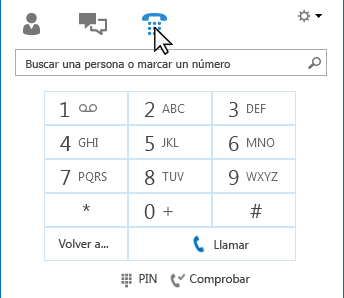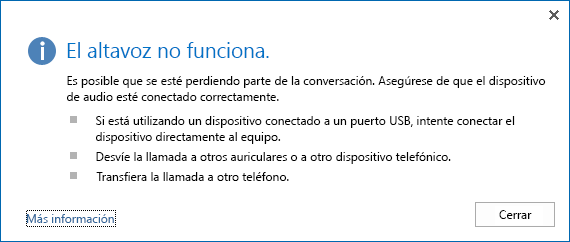Este artículo contiene algunas de las preguntas más frecuentes acerca del uso de audio (voz) y vídeo en Lync.
Envíenos comentarios si su pregunta no fue respondida.
En este artículo
¿Cómo sé si mis dispositivos están configurados correctamente?
Lync detecta automáticamente los dispositivos de audio y vídeo. Sin embargo, le recomendamos que compruebe antes de realizar una llamada o unirse a una reunión, para asegurarse de que está correctamente configurado.
Vea Configurar y probar el audio de Lync y Configurar y solucionar problemas de vídeo de Lync para obtener instrucciones.
¿Puedo usar Lync para hacer una llamada?
Sí, se realiza una llamada de Lync desde su PC al equipo de otra persona que también está usando Lync o Skype. La llamada se realiza a través del audio del equipo. Una llamada de Lync suena en todos los dispositivos del destinatario que estén habilitados para Lync, como su equipo de escritorio o su equipo portátil.
Para obtener información detallada sobre la comunicación con contactos externos, vea Agregar un contacto externo en Lync. Para más información, vea Realizar y recibir una llamada de audio de Lync.
¿Dónde se encuentra el teclado de marcado de Lync y cómo lo uso?
No todos los usuarios de Office 365 tienen un teclado de marcado. Si lo tiene, puede usarlo para escribir un PIN o realizar una selección para un sistema de voz automático en una llamada y abrirlo desde dos lugares:
-
En la ventana principal de Lync, en la pestaña Teléfono.
-
En la ventana de conversación que se abre cuando inicia una llamada. Deténgase en el icono de micrófono/teléfono para ver el teclado de marcado.
¿Se puede realizar una llamada telefónica sin agregar al interlocutor a la lista de contactos?
Sí. Puede buscar a una persona al escribir su nombre en el cuadro de búsqueda. En los resultados de la búsqueda, haga una pausa en su imagen y luego haga clic en Llamar.
¿Cómo puedo agregar mis números a mi tarjeta de contacto?
Agregue números de teléfono a la tarjeta de contacto para que la gente sepa cómo ponerse en contacto con usted por teléfono. Los números en la tarjeta de contacto están visibles para sus contactos de Lync en función de la relación de privacidad que tiene con ellos. Para obtener información detallada quién ve qué cosa, vea Controlar el acceso a la información de presencia en Lync.
-
En la ventana principal de Lync, haga clic en el botón Opciones y, a continuación, haga clic en Teléfonos.
-
En Mis números de teléfono, haga clic en un cuadro y escriba su número. Use solo los dígitos 0123456789 sin paréntesis ni guiones. Al agregar números internacionales, escriba el signo + y luego el código de país seguido por el número local.
-
Seleccione los cuadros junto a número o los números que desea mostrar en su tarjeta de contacto.
Para obtener más información sobre cómo agregar números de teléfono a su tarjeta de contacto, vea Establecer las opciones de teléfono.
¿Por qué hay problemas de audio?
Si hay algún problema, aparecerá una notificación en la ventana de conversación de la ventana principal de Lync. Puede hacer clic en la notificación para obtener más información o soluciones sugeridas.
Por ejemplo:
Si no escucha nada, compruebe que:
-
Los altavoces estén activados, tanto en Lync como en el PC, y que el volumen sea alto.
-
El auricular está en la base (si usa Lync Phone Edition).
-
El dispositivo que está usando se encuentre seleccionado en la pestaña Dispositivos (deténgase en el icono del teléfono/micrófono y haga clic en la pestaña Dispositivos).
¿Qué se puede hacer para mejorar la calidad de audio del dispositivo?
-
Use un dispositivo de alta calidad, cambie cualquier dispositivo dañado o defectuoso y ejecute la configuración parar asegurarse de que funcione correctamente. Le recomendamos que use un dispositivo que figure en los Teléfonos y dispositivos cualificados para Microsoft Lync.
-
Es importante que cerca de la boca, a menos de 2,5 cm., tenga un micrófono que anule el ruido a fin de filtrar el ruido de fondo no deseado.
-
La mayoría de los auriculares presenta un botón para ajustar el volumen, según el dispositivo de audio al que estén conectados. Si usted u otras personas que hacen llamadas escuchan un zumbido, haga una llamada de prueba y luego ajuste las configuraciones del auricular hasta que el zumbido desaparezca.
-
Si usa el altavoz de su teléfono que ejecuta Lync Phone Edition y las personas que lo llaman se quejan del ruido de fondo, asegúrese de que el teléfono esté sobre una superficie plana y de que usted esté cerca del teléfono.
-
Si usa dos dispositivos independientes para el audio (como la cámara o los altavoces de escritorio) intente colocarlos a una distancia que minimice el eco.
-
Se recomienda no hacer llamadas a través de una conexión de Internet inalámbrica, de una red privada virtual (VPN) o de los servicios de acceso remoto (RAS).